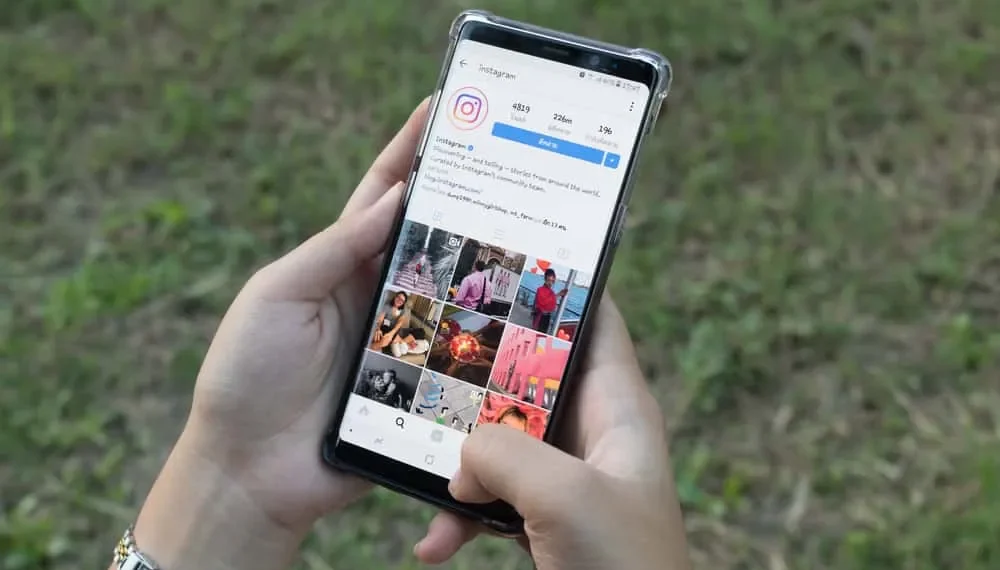Osoby i firmy mają działania na Instagramie, a otrzymywanie powiadomień jest ważną częścią aplikacji społecznej. Te powiadomienia, zwane „wzmiankami”, pozwalają zobaczyć tagi, komentarze i polubienia związane z Twoim kontem. Ponadto jest na bieżąco z zaangażowaniem w posty, które tworzysz i posty, które mogłeś być oznaczony na Instagramie.
Szybka odpowiedź
Łatwo jest sprawdzić swoje wzmianki na Instagramie. Najpierw uruchom aplikację i dotknij ikonę serca w dolnym pasku nawigacji. Po stuknięciu zabierze Cię na stronę oznaczoną „aktywność”, gdzie zobaczysz wzmianki, polubienia i tagi. Zobaczysz także następujące sugestie na Instagramie i powiadomienia o postach twoich ulubionych celebrytów i wpływowych.
W tym artykule opisano niezbędne informacje potrzebne do sprawdzenia wzmianek w aplikacji Instagram.
Wspomnienia na Instagramie, tagi, polubienia i komentarze
Instagram poświęca sekcję powiadomieniom o działaniach na Twoim koncie. Na przykład, jeśli opublikujesz post na Instagramie, a ludzie się angażują, otrzymasz powiadomienia o upodobaniach i komentarzach, które spadają, twoje wzajemne . Jeśli jesteś osobą, która jest aktywna w aplikacji, możesz łatwo wykorzystać te powiadomienia, aby przeskakiwać do postów i odpowiedzieć na komentarze i sprawdzić, jak daleko posunęły się twoje posty.
Te funkcje nie są ograniczone do twoich postów; Otrzymasz je, jeśli Twoje konto zostanie oznaczone do postu innej osoby . Załóżmy na przykład, że przyjaciel oznacza cię na zdjęciu, z którym masz coś wspólnego; Każdy komentarz i podobnie jak ludzie wpadają na post, będzie dla Ciebie widoczny w Twoim polu powiadomień.
Wspomniane wzmianki na Instagramie są nazywane wzmiankami, ponieważ aplikacja mówi „ktoś wspomniał o tobie w komentarzu” lub „Ktoś wspomniał o tobie na zdjęciu/filmie”, kiedy jesteś oznaczony. Tak więc, jak ludzie mogą oznaczać cię na posty lub komentarze, podobnie jak Ty , a powiadomienie pojawi się również w karcie ich aktywności.
Jak zobaczyć swoje wzmianki na Instagramie
Twoje wzmianki obejmują zaakceptowane żądania obserwujących, nowych obserwujących, żądania wiadomości, żądania grupy, pokoje i powiadomienia o postach od ulubionych użytkowników Instagrama. Więc jeśli chcesz sprawdzić swoje wzmianki na Instagramie, są to następujące kroki.
- Uruchom aplikację na Instagramie i zaloguj się na swoje konto.
- Zobaczysz ikonę serca w dolnym pasku nawigacji obok swojego profilu. Stuknij na to.
- Zobaczysz stronę o aktywności , która zapowiada wszystkie powiadomienia lub „wspomnienia” na Twoim koncie.
Instagram pokazuje tylko sto z najnowszych powiadomień na Instagramie na tej stronie aktywności.
Jak możesz dostosować ustawienia do swoich wzmianek?
Instagram pozwala dostosowywać ustawienia do swoich postów, ograniczając, kto może komentować i oznaczyć cię do opublikowania . Zwłaszcza komentarze można wyłączyć, ograniczając „wzmianki”, które otrzymujesz od osób angażujących twoje posty. Ponadto w ustawieniach powiadomień możesz zdecydować się na zatrzymanie wszystkich powiadomień, które otrzymujesz z postów, historii i komentarzy.
Jednak powiadomienie nie kończy się na tym, ponieważ możesz wyłączyć sugestie z Instagrama, powiadomienia o nowych obserwujących, akceptowanych żądaniach i wzmiankach o bio . Następnie kontroluje powiadomienia o żądania wiadomości, żądania grupowe, pokoje, a nawet czaty wideo.
Jeśli chcesz uzyskać dostęp do tych ustawień, wykonaj te proste kroki.
- Uruchom aplikację na Instagramie i zaloguj się na swoje konto.
- Stuknij ikonę profilu po prawej stronie dolnego paska nawigacyjnego.
- Kliknij trzy-linowe menu w prawym górnym rogu strony.
- Stuknij Ustawienia .
- Kliknij powiadomienia .
Zobaczysz dostępne opcje, w których możesz dostosować swoje powiadomienia na Instagramie.
Jak możesz zobaczyć swoje stare wzmianki na Instagramie?
Ponieważ Instagram wyświetla tylko 100 najnowszych powiadomień, możesz nie zobaczyć starszych powiadomień, jeśli szukasz czegoś konkretnego. Jednak Instagram prowadzi rejestr wszystkich działań w aplikacji i będzie mógł znaleźć starsze wzmianki o żądaniu danych aplikacji.
Wykonaj następujące kroki na telefonie z Androidem lub iOS, aby przejrzeć i pobrać dane.
- Uruchom aplikację na Instagramie i zaloguj się na swoje konto.
- Kliknij ikonę profilu po prawej stronie dolnego paska nawigacyjnego.
- Kliknij trzy-linowe menu w prawym górnym rogu strony profilu i dotknij „ swojej aktywności ”.
- Stuknij „ Historia konta ”.
- Filtruj historię za pomocą daty i zastosuj, aby uzyskać starszą wzmiankę.
Możesz pobrać swoją aktywność, aby mieć kopię, którą zawsze możesz odwołać. Wykonaj następujące kroki, aby to zrobić.
- Przejdź do strony profilu, stukając ikonę profilu w prawym górnym rogu.
- Kliknij trzy-linowe menu w prawym górnym rogu.
- Stuknij „ swoją aktywność ”.
- Kliknij „ Pobierz swoje informacje ”.
- Wprowadź swój adres e -mail , w którym chcesz wysłać kopię, i kliknij „ Pobierz ”.
Wniosek
Twoje wzmianki są teraz łatwo dostępne z tymi metodami i możesz sprawdzić każde czynności, jakie kiedykolwiek miałeś na Instagramie. A jeśli chcesz przestać otrzymywać powiadomienia na Instagramie, postępuj zgodnie z powyższymi krokami.